この記事ではこれから独自ドメインでブログを始めるのに必須なレンタルサーバーの契約の仕方やドメイン取得、おすすめのレンタルサーバー「ConoHa Wing」について記載しております。
・これから新しくブログを始めたい人
・共有ドメインから卒業したい人
・どこのサーバーが良いかわからない人
・ドメインはどれにしたらいいのって人
わたし自身ブログ開設は2度目ですが、それは独自ドメインでの話です。共有ドメインでは「はてなブログ」「アメーバブログ」を経験して、ワードプレスに移行した経緯があります。
 オタくん
オタくんワードプレスでの独自ドメイン使用のブログ開設が2度目ってことね。
そんな過去の経験から、どのレンタルサーバーが良いか。独自ドメインって何?ってところまで解説していきます。本記事では「ConoHa」をお勧めしていますが、1度目のブログ開設は「エックスサーバー」です。
また、ドメイン取得・レンタルサーバー契約まで完了できますが、ブログを開設するにはWordpressへの登録が必要です。しかし、Wordpressの登録もレンタルサーバー「ConoHa」で出来ますので、そのあたりも触れておきます。
0スタートでも、この記事だけでブログ開設完了します。
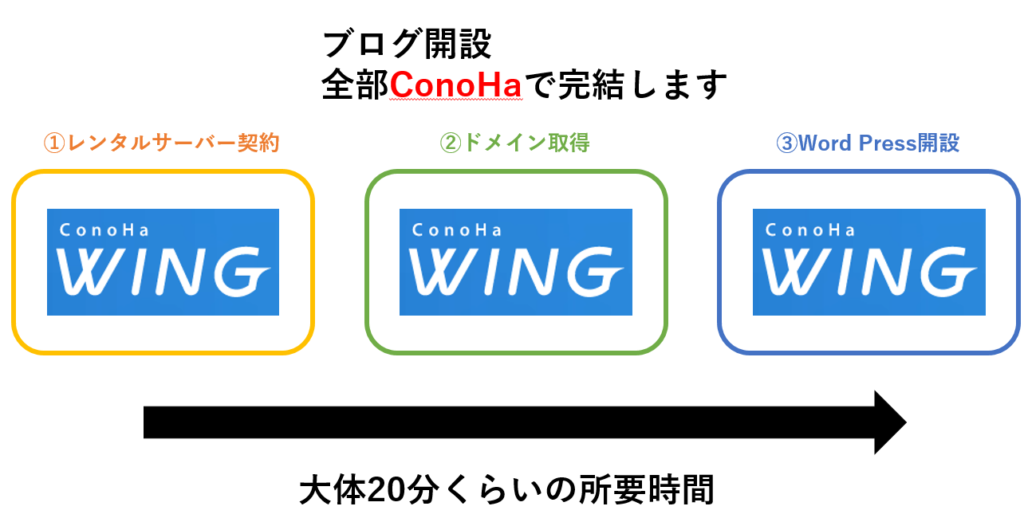




ConoHaさんスゲーっす。
共有ドメインと独自ドメインの違い
そもそもドメインとは何か?という点から説明をしないと独自ドメインの話ができないので、まずはドメインから説明します。
ドメインは「インターネット上の住所」と言われており、このドメインがあることでユーザーが迷子にならずにあなたのサイトへアクセスできるようになります。
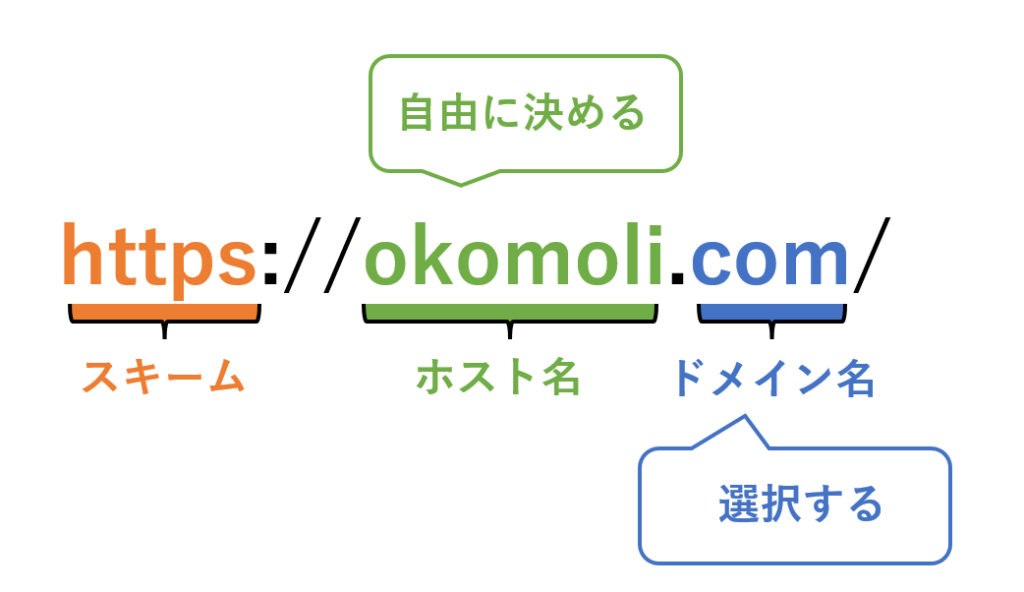

ホスト名:サイト管理人が自由に決めるところで、ドメインが土地だとすればホスト名は建物になります。
ドメイン名:「〇番地」などの土地の住所を指しており、「.ne.jp」など決まっています。
独自ドメインと共有ドメインの違いは、端的に言うと「だれがそのサイトの管理人か?」ということになります。
例えば、はてなブログやアメーバブログ、ライブドアブログのようにブログサービスをしている会社を通じてブログを開設した人にはそれぞれ「hatenablog.jp」「ameblo.jp」「blog.jp」のドメインを借りて運用することになります。


イメージで考えると一軒家と分譲マンションの違いになります。ただ日記のようにブログをやりたい方は共有ドメインの方が費用が安く開設しやすい一方で、検索上位を取りたい・アフィリエイト、アドセンスなどを考えるのであれば独自ドメインの方が、急なサービス停止もなく資産性が高いです。以下、それぞれのメリットデメリットです。
個人で運用する場合、基本的にどのドメインを選んでも問題ありません。
| 独自ドメインの メリット | 独自ドメインの デメリット |
|---|---|
| ・ずっと保有可能 ・SEOに有利 ・カスタマイズ性が高い | ・導入ハードル高め ・費用が掛かる ・自分で管理する必要あり |
| 共有ドメインの メリット | 共有ドメインの デメリット |
|---|---|
| ・無料で開設可能 ・開設が簡単 ・サポートが充実 | ・強制解約リスク有 ・SEOが弱い ・カスタマイズ性が低い |
SEO:「検索エンジン最適化」(Search Engine Optimization)の略で、検索エンジンにおいて他の人のサイトよりも自分のサイトが上位にきて検索されやすいようにすることです。
ドメイン:ブログのURLのことです。わたしのサイトでは「okomoli.com」がドメインです。
レンタルサーバーとは


先ほど、ドメインは住所でホストは建物と説明しましたが、サーバーはその住所まで続く道路のような存在です。無人島のような場所に建物を建てても誰もそこにたどり着けません。トンネルを掘るなり、道路を敷くなりする必要があるのですが、その役割を担っているのがサーバーです。
大きな会社であれば自前でサーバーを持っている事もよくありますが、個人ではなかなか手が出せるものではありません。
サーバーの性能によって、反応速度や保有できる情報量も変わってくるので、高価で良いサーバーは早く・快適・大容量といった性能を有するようになります。
個人では大手にその点で勝てないので、利用するのがレンタルサーバーです。
レンタルサーバー「Conoha」をお勧めする理由
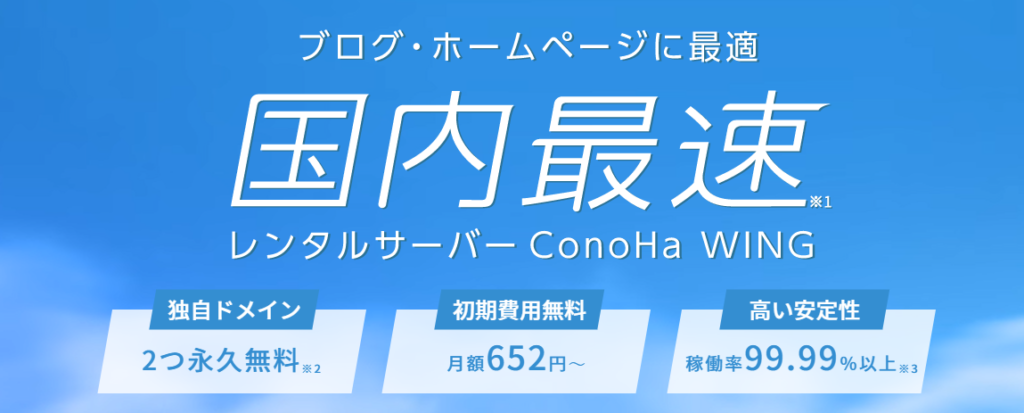

レンタルサーバーの良し悪しを決めるポイントは大きく5つあります。
①価格:維持費に関わる
②速度:サイト表示が早くなりSEOに有利
③サポート:困ったときの返答が丁寧
④UI:管理画面の快適さ
⑤安定性:利用実績が豊富でトラブルが少ない
SNSやどこのネット評判を見ても、個人でブログをやる上で選ぶサーバーはほとんどが「ConoHa」か「エックスサーバー」です。そこで、ブロガー人気の2つのサーバーを上記5つのポイントで比較してみました。
ConoHa VS エックスサーバー
さすが2大人気ともあって、お互いがお互いを意識している感じがします。価格についてもほとんど大きな差はないですが、若干「ConoHa Wing」の方が安い。
速度は国内No1を謳っている「ConoHa」の勝ちですが、以前エックスサーバーを使っていた身からすると、そんなに大きな違いはないだろうなーと肌感覚であります。
サポートに関してはどちらも大きなトラブルが無いので評価しにくかったのですが、口コミなどから判断してイーブンに。
UIは正直、「ConoHa」の圧勝ですね。エックスサーバーって昔ながらのUIでなんかお堅いんですよね。項目も多いのでわかりにくくて、どこ触れば良いかちんぷんかんぷん。そういう意味で初心者はConoHa一択かなーっと。
Xサーバー
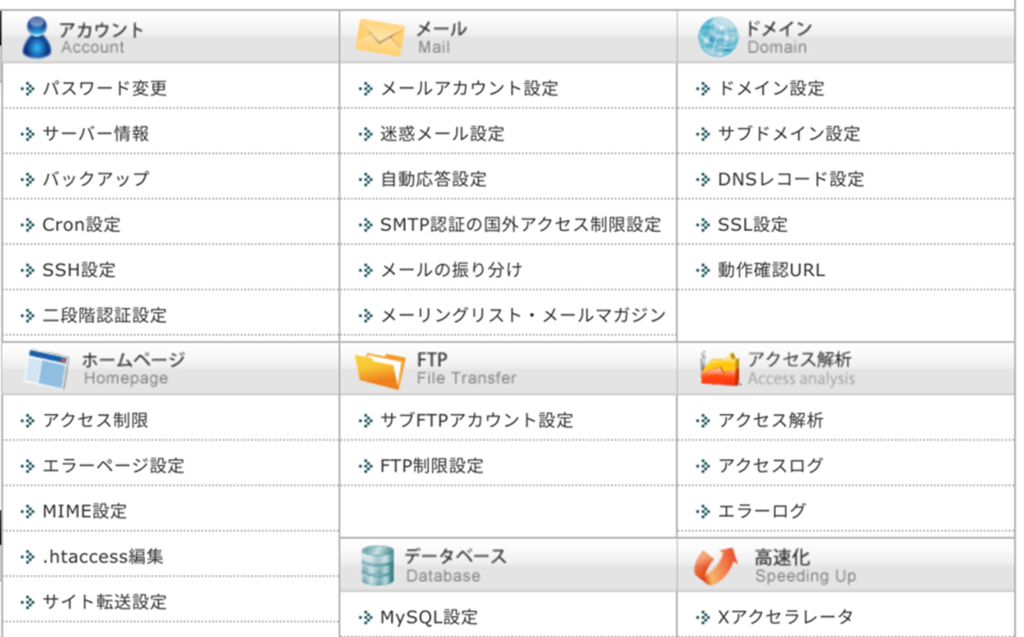

ConoHa
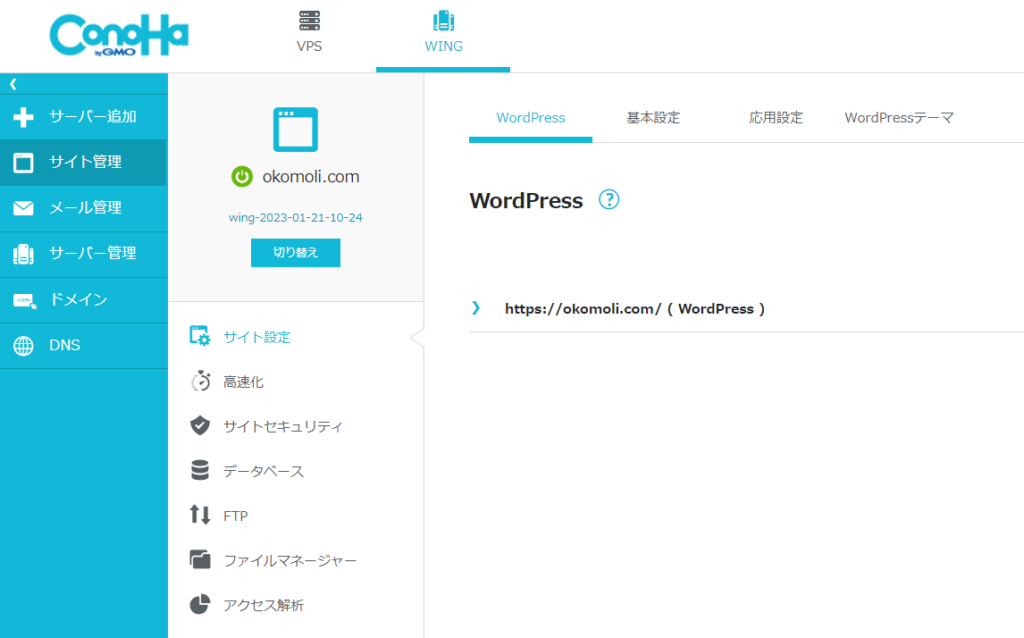

いかがですかね?個人差はあると思いますが、私はConoHa一択でした。
次に価格体系も下記に比較しておきます。
ConoHaの料金体系
ベーシックプラン、スタンダードプラン、プレミアムプランの3つから選べますが、初心者の方はベーシックプランでスタートして問題ありません(後で変更できるので、まずは最安値でスタートしましょう)
プランがアップグレードすることで変わることは、最大容量と速度です。
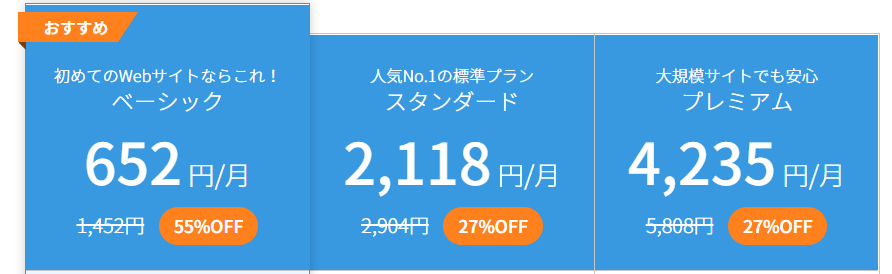

  | 3か月 | 6か月 | 12か月 | 24か月 | 36か月 |
|---|---|---|---|---|---|
| 通常価格 | 1,452円/月 | 1,452円/月 | 1,452円/月 | 1,452円/月 | 1,452円/月 |
| キャンペーン | 1,331円/月 | 1,210円/月 | 941円 | 842円 | 652円 |
エックスサーバーの料金体系
こちらも同じくスタンダード、プレミアム、ビジネスプランの3つから用意されていますが、比較をするためにスタンダードプランで下記に記載します。
| | 3か月 | 6か月 | 12か月 | 24か月 | 36か月 |
|---|---|---|---|---|---|
| 通常価格 | 1,320/月 | 1,210円/月 | 1,100円/月 | 1,045円/月 | 990円/月 |
| キャンペーン | 1,320円/月 | 1,210円/月 | 880円 | 783円 | 693円 |
どちらの価格体系も本当に似たり寄ったりで、そこまで大きく差があるわけではありません。価格よりもサービス内容で選ぶべきかと思います。
ConoHaのメリット


ConoHaとエックスサーバーの比較をしましたが、改めてConoHaのメリットを整理してみます。
①料金が安い(料金縛りがない)
②ブログ開設が簡単すぎる
③ワードプレスの導入も早い
④UI(管理画面)が使いやすい
⑤独自ドメインが2つ無料でついてくる
⑥速度が速い
ConoHaのメリットは速度が速い点と痒いところに手が届くユーザー目線のシステムに尽きると思います。どうしてもエックスサーバーだと開設してから、「これどうやってやるの?」が多いんですよね。
ConoHaのデメリット
では、デメリットが全く無いかというとそうではなく、ConoHaの弱い点もありますのでピックアップします。
①無料お試しがない
②料金プランが複雑
③土日祝のサポートがない
④運営実績が少ない(トラブル障害の可能性)
⑤アダルト系。出会い系などのサイトでの運用不可
ConoHaの弱い点はそこまで多くありません。お試し期間やサイト条件などは人によっては関係無いデメリットですので、実際のデメリットはサポートと運用実績になるかと思います。
ただ、運用している会社がインターネット古参のGMOインターネットになるので、問題ないと思っています。
ConoHa導入手順
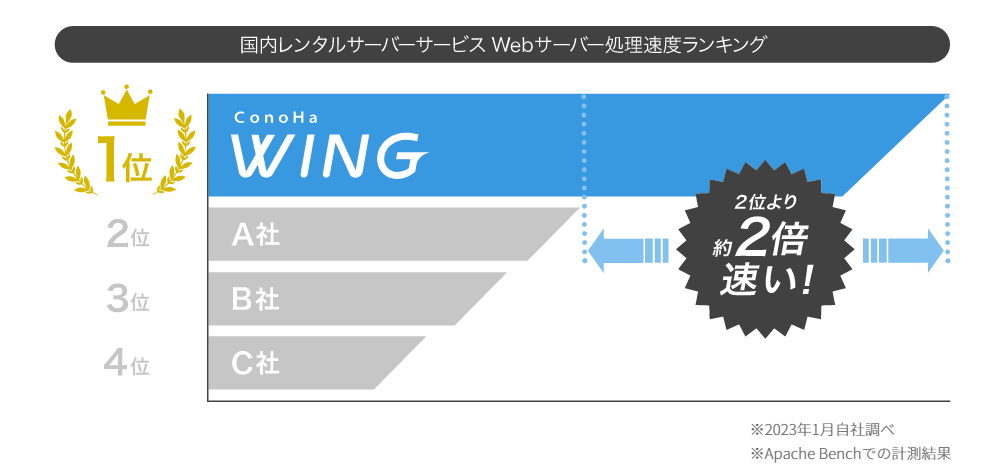

ConoHaの導入方法も本当に簡単です。手順を下記に記載します。
ConoHaの公式サイトへ
まずはConoHaの公式サイトへログインすると、「今すぐアカウント登録」が出るのでクリック。
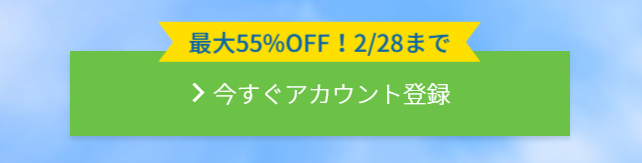

その後、アカウント登録をします。ここに来る方のほとんどは「初めてのご利用の方」を入力することになると思いますので、そちらから登録を進めてください。
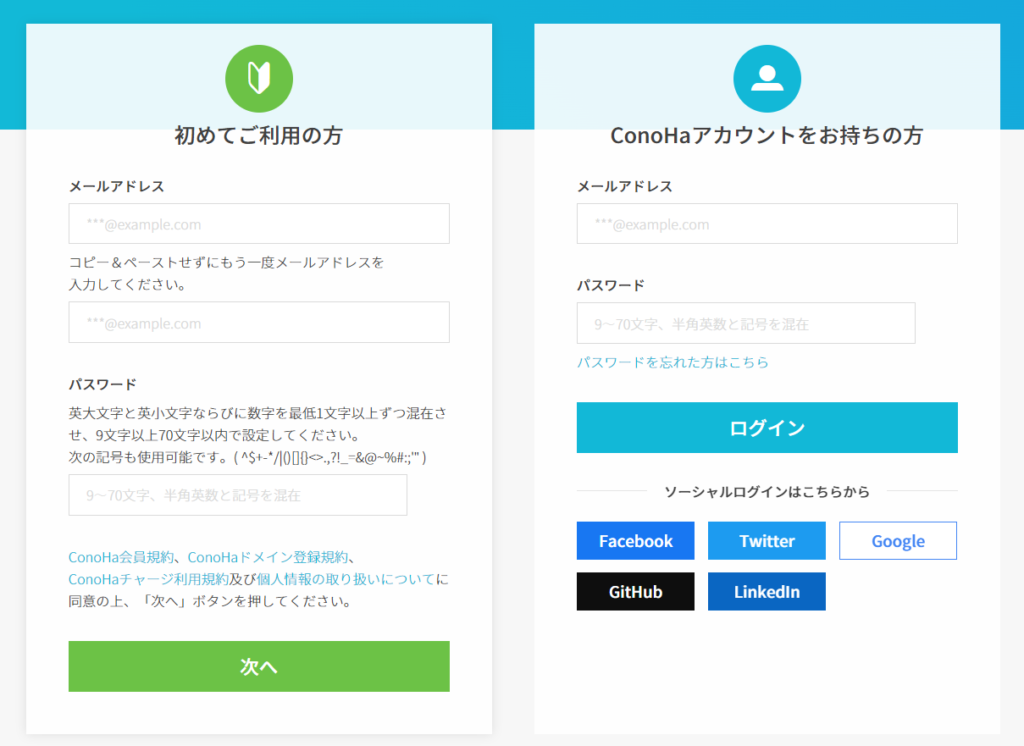

お客様情報の入力⇒申し込み
「次へ」をクリックすると、個人情報を入力して電話認証・SNS認証へと進みます。
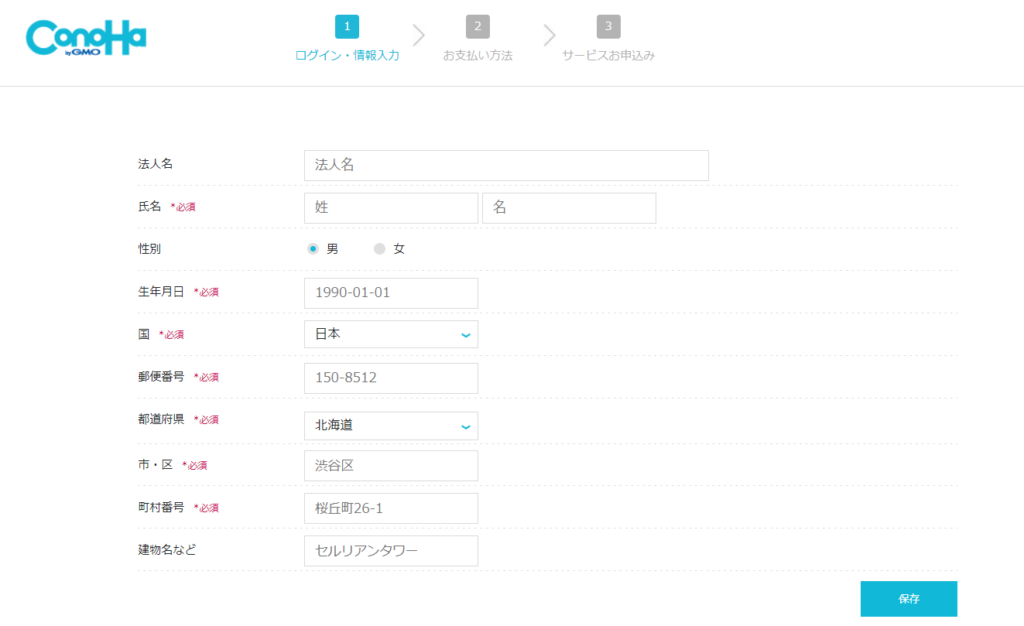

プラン選択
今回はドメインを保有していない初心者対象の記事ですので、無料でドメインがもらえる「WINGパック」を選択します。
期間は12か月、プランは最安値のベーシックで進みます。ベーシックで十分ですので、期間のみご自身のお財布事情と合わせてお選びください。
本来、ドメイン取得は毎月費用の掛かるものですので、WINGパックはかなりお得です。
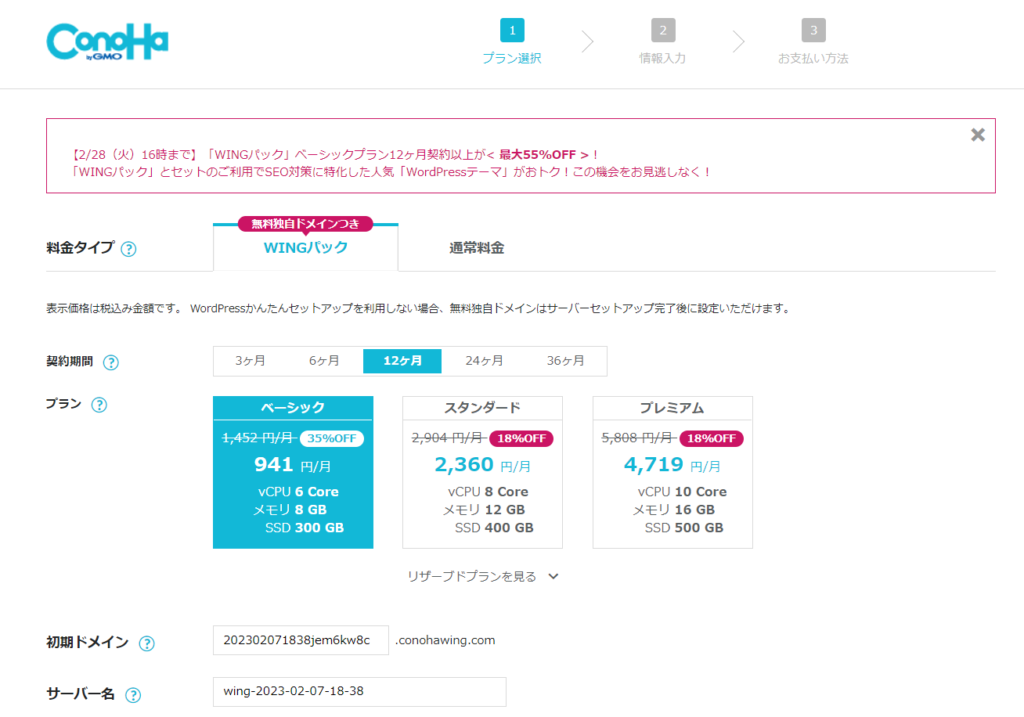

初期ドメイン名、サーバー名は自由に決めて頂いて大丈夫です。ブログタイトルが決まっているのでしたら、ブログタイトルにすれば分かりやすいですね。



ちなみにわたしは
初期ドメイン:okomoli
サーバー名:そのまま
WordPressかんたんセットアップ
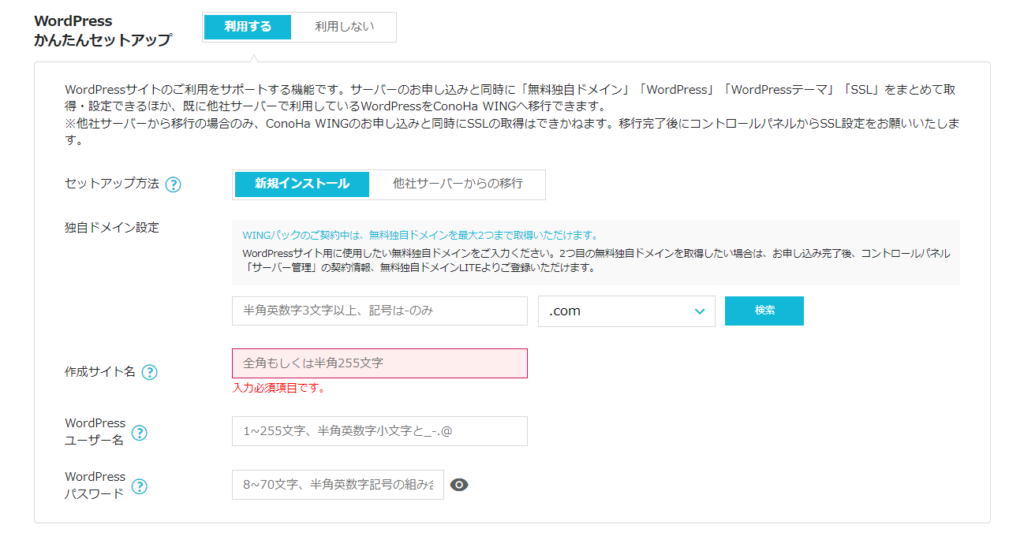

次にWordPressの設定をしていきます。すでに別サーバーで持っている人は「他社サーバーからの移行」になりますが、新規でブログを始める方を想定して、新規インストールで入力していきます。
ここで入力する内容は結構大事ですので、間違えないようにしてください。
独自ドメイン名:作ろうとしているブログのアドレスになるので、ご自身のブログ名に合わせる。
作成サイト名:作ろうとしているブログの名前を書く
ユーザー名:WordPressの管理画面にログインするのに使います。
パスワード:WordPressの管理画面にログインするのに使います。



ここに入力したものはメモかスクショを取っておいてくださいね
WordPressテーマのインストール
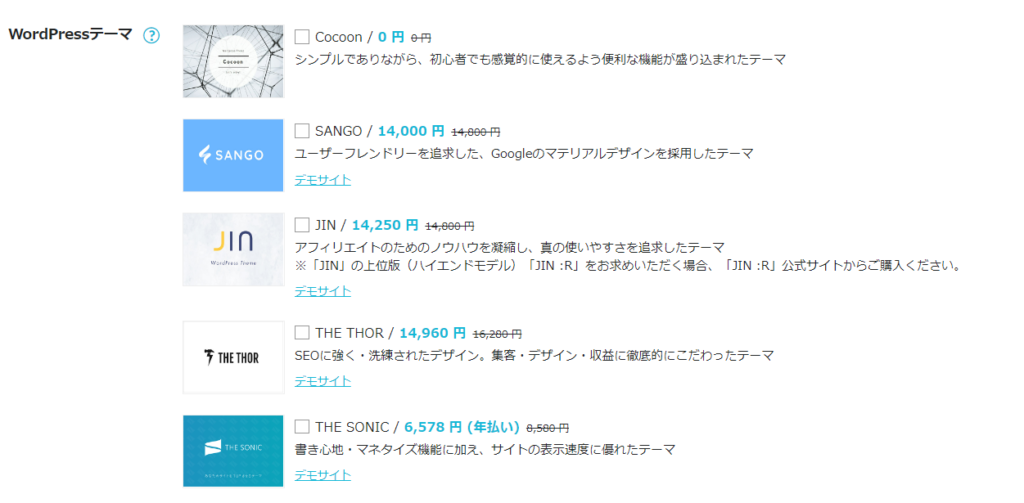

ConoHaではレンタルサーバー契約、独自ドメイン取得、WordPressの開設まで一気にすることができます。WordPressセットアップの際に、テーマをインストールすることができるので、無難に0円のCoCoonを選んでおけば良いです。
ちなみに、私は「SWELL」信者ですので、ブログに慣れてきたなって頃に有料テーマは「SWELL」をお勧めしておきます。


ここまで入力すれば、あとは購入ボタンを押せば完了です。ブログを始めるにあたっての作業はすべて完了です。先ほど登録する際にご自身が記載した「ユーザー名」「パスワード」をWordPress管理画面で入力すれば、ブログが書ける状態となります。
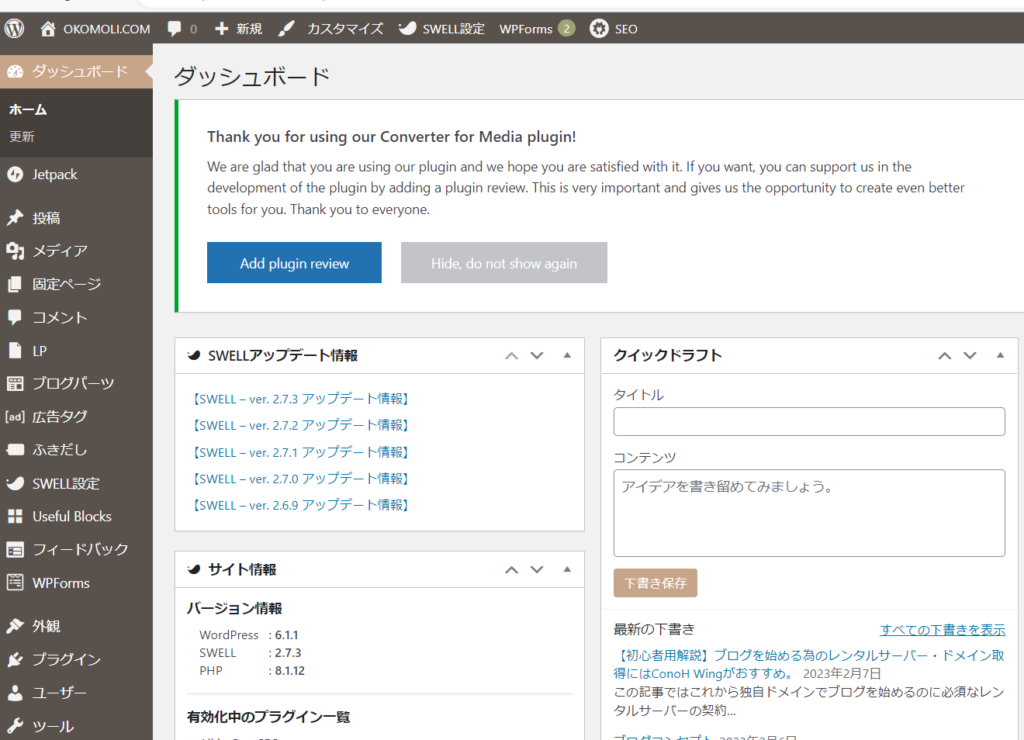

こんな感じですね。投稿ボタンから試しに最初の1記事をスタートしてみてください。
お疲れ様でした。







コメント